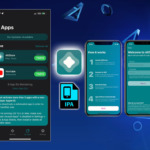Theo dõi mắt, một tính năng sử dụng camera TrueDepth để đo chuyển động mắt của người dùng, đã đi được một chặng đường dài kể từ khi được giới thiệu trong iOS 13. Với iOS 18, tính năng này đã được cải tiến hơn nữa, cung cấp cho người dùng những cách trực quan hơn để kiểm soát iPhone chỉ sử dụng đôi mắt của họ.

1. Khai phá tiềm năng theo dõi bằng mắt
Điều khiển cơ bản
- Cuộn: Liếc mắt lên hoặc xuống để dễ dàng cuộn qua nội dung trên màn hình của bạn.
- Chọn mục: Chỉ cần nhìn vào một mục trong vài giây để kích hoạt lựa chọn.
- Quay lại: Nhìn nhanh sang trái sẽ đưa bạn trở lại màn hình trước đó.
- Truy cập “Trung tâm điều khiển”: Nhìn về phía góc trên bên phải màn hình của bạn để mở Trung tâm điều khiển.
Điều khiển nâng cao
iOS 18 giới thiệu nhiều khả năng tương tác ấn tượng hơn nữa:
- Phát hiện ứng dụng: Khi bạn xem qua một ứng dụng, iOS sẽ nhận ra ứng dụng đó và hiển thị menu ngữ cảnh với các tùy chọn như mở hoặc gỡ cài đặt ứng dụng.
- Chuyển đổi cửa sổ: Chuyển đổi nhanh giữa các ứng dụng đang mở khác nhau bằng cách chỉ cần nhìn vào chúng.
- Hỗ trợ đọc: Tính năng Theo dõi mắt sẽ tự động tập trung vào dòng văn bản bạn đang đọc, nâng cao sự thoải mái khi đọc của bạn.
2. Kích hoạt tính năng theo dõi mắt
Đảm bảo rằng iPhone của bạn đang chạy iOS 18 mới nhất. Sau đó, hãy làm theo các bước sau:
- Mở ứng dụng Cài đặt.
- Đi tới Trợ năng.
- Dưới phần Vật lý và Động cơ, Bật tính năng Theo dõi mắt.
- Làm theo hướng dẫn trên màn hình để hiệu chỉnh tính năng. Điều này bao gồm theo dõi một vòng tròn màu khi nó di chuyển xung quanh màn hình.
Ảnh chụp màn hình các bước:
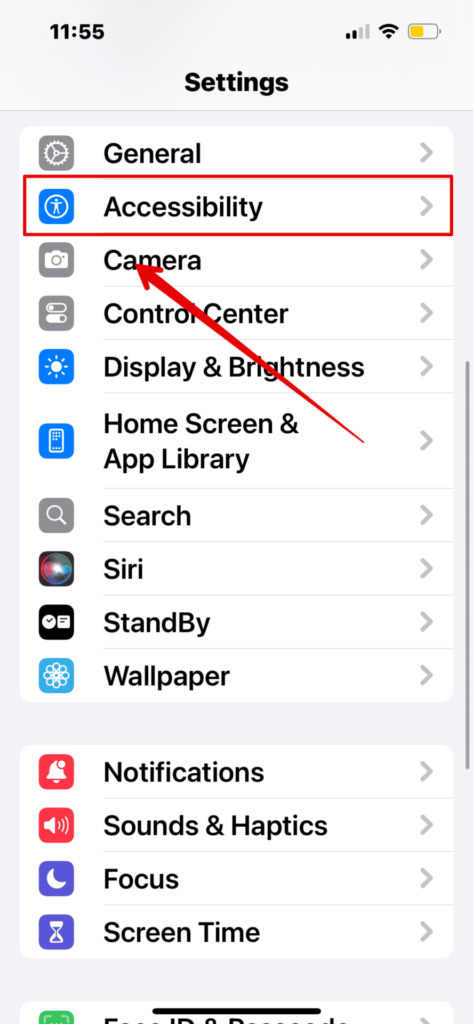
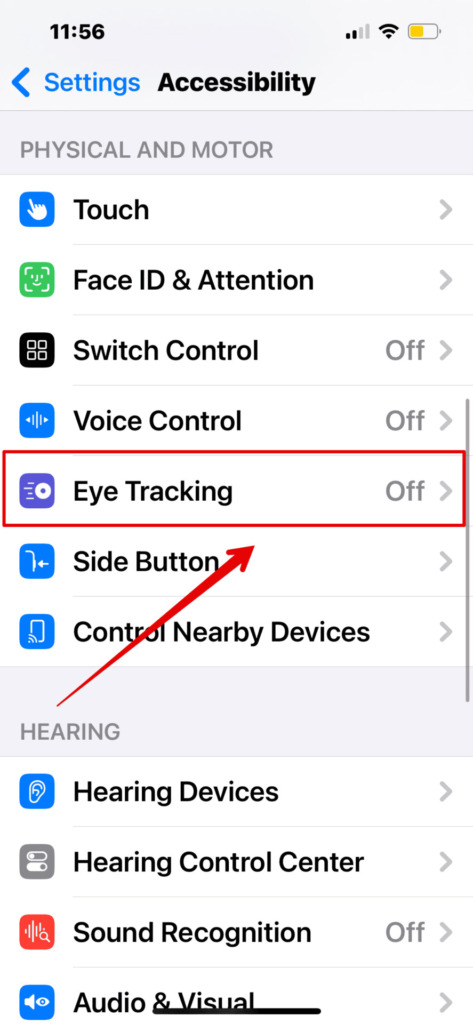
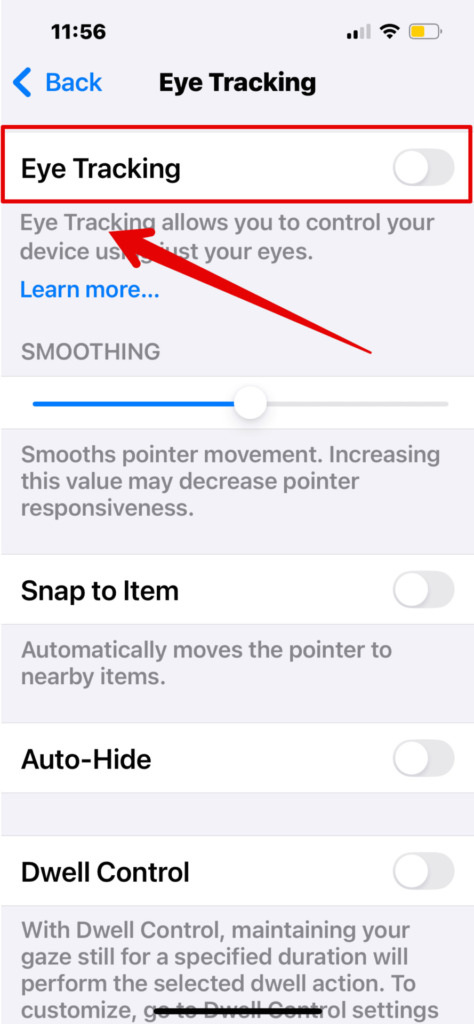
3. Sử dụng Theo dõi Mắt với Điều khiển Dừng
Sau khi bật Theo dõi Mắt, bạn sẽ thấy tính năng Điều khiển Dừng ở cuối trang cài đặt Trợ năng. Tính năng này cho phép bạn thực hiện các hành động bằng cách tập trung ánh nhìn của mình vào một điểm cụ thể trong một khoảng thời gian nhất định.
- Khi đạt đến thời gian dừng đã đặt, hành động tương ứng sẽ được kích hoạt.
- Di chuyển mắt để điều hướng xung quanh iPhone hoặc iPad.
- Với Điều khiển Dừng được kích hoạt, hãy giữ ánh nhìn của bạn trên tùy chọn mong muốn trong một khoảng thời gian nhất định (thời gian dừng).
4. Tùy chỉnh Điều khiển Dừng
Cá nhân hóa trải nghiệm Điều khiển Dừng của bạn:
- Mở ứng dụng Cài đặt và đi đến Trợ năng.
- Dưới Vật lý và Động cơ, chọn Cảm ứng.
- Chọn Cảm ứng trợ năng ở trên cùng.
- Bật Cảm ứng trợ năng.
- Cuộn xuống phần Điều khiển Dừng.
Ảnh chụp màn hình các bước:
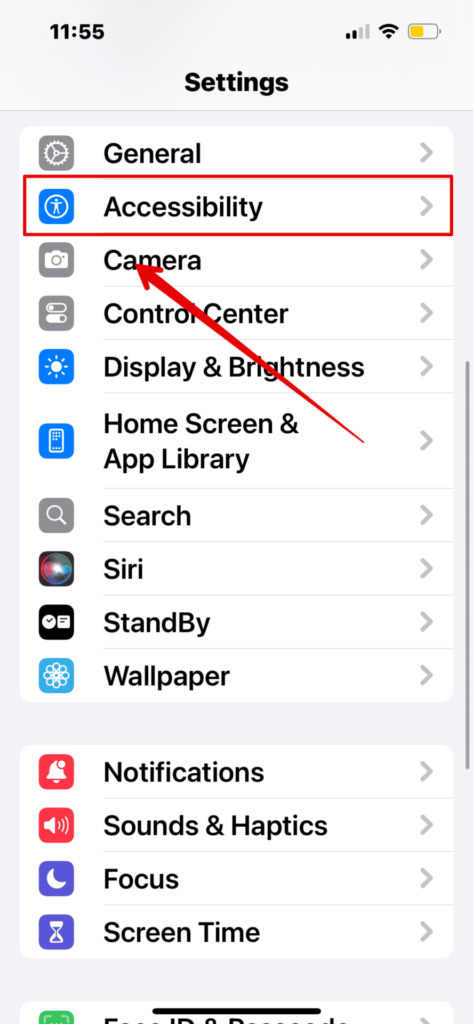
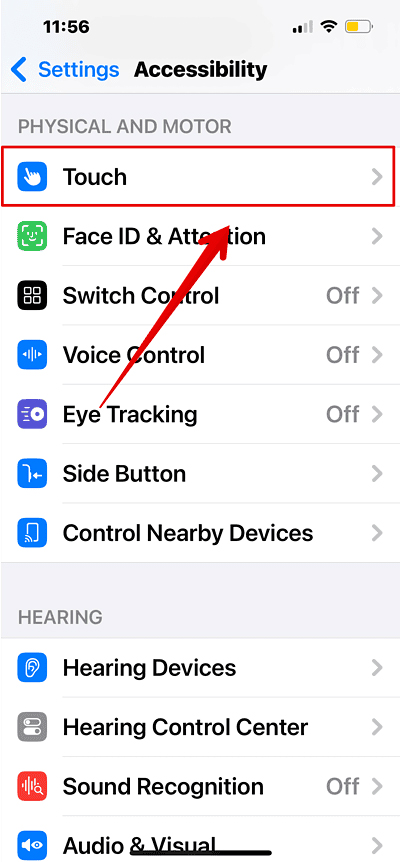
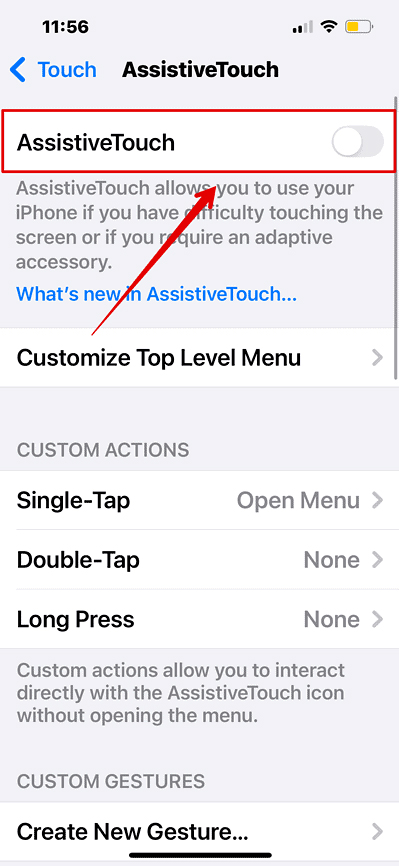
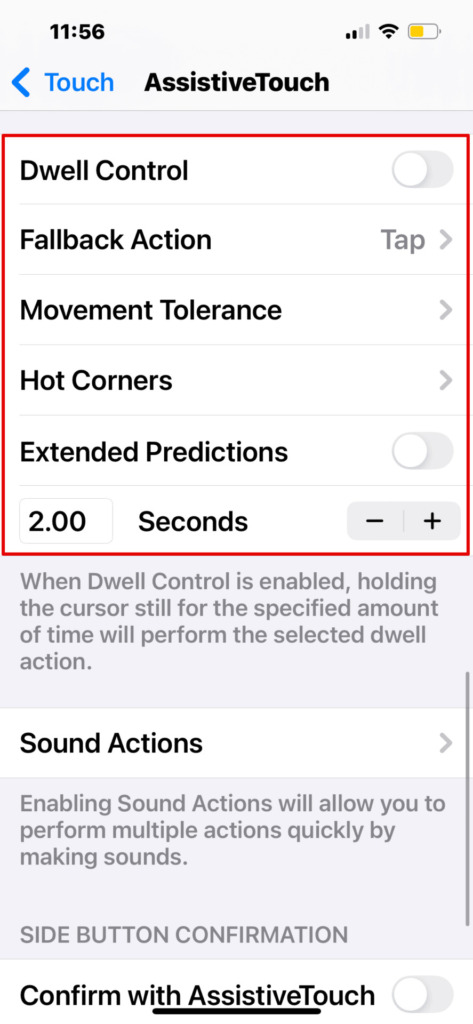
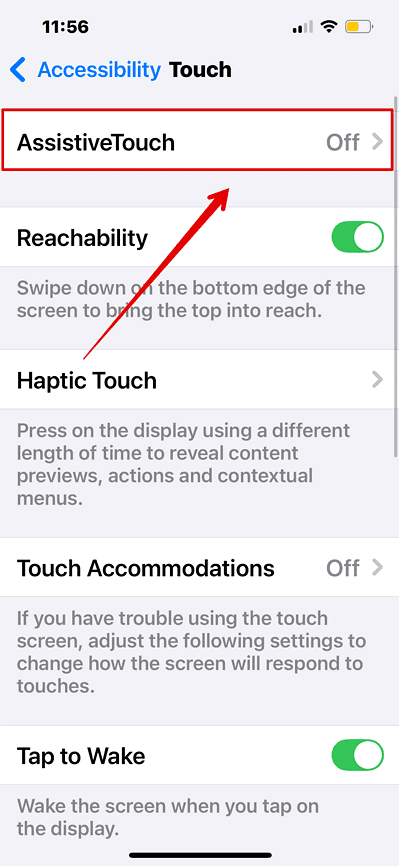
Tại đây, bạn có thể điều chỉnh thời gian dừng và các cài đặt khác để tối ưu hóa hiệu suất theo sở thích của mình.
Theo dõi mắt hay còn gọi là điều khiển điện thoại bằng mắt trong iOS 18 là một tính năng đột phá, đặc biệt có lợi cho những người có khả năng di chuyển tay hạn chế. Mặc dù vẫn đang được phát triển nhưng tiềm năng của nó là không thể phủ nhận. Khám phá và trải nghiệm những khả năng thú vị mà nó mang lại cho iPhone của bạn!